
Çeşitli websitelere üye olup şifreniz ile giriş yaptığınızda eğer bu şifrenin tarayıcınız tarafından hatırlanmasını ve bir dahaki sefere otomatik olarak giriş yapmasını tercih etmişseniz, tarayıcınız bu şifreleri kaydeder.
Google Chrome tarayıcısı da belirli bir bilgisayardan yapılan ve hatırlanması istenilen tüm şifreleri özel bir klasörde kaydeder ve istediğiniz zaman bu şifrelerin tümünü görebilirsiniz.
Bunun için Chrome’un parola yöneticisi penceresini açmanız gerekiyor.
İlk olarak Chrome tarayıcısının sağ üst köşesinde bulunan alt alta üç çizgi şeklindeki simgeye tıklayın ve açılan menüden Ayarlar‘a tıklayın. Aşağıdaki resimde gösterilmiştir.
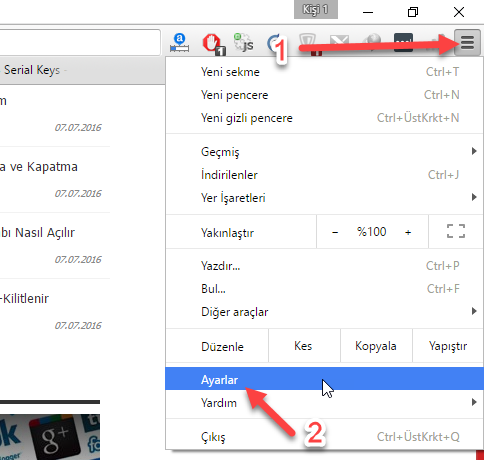
Açılan sayfayı azıcık aşağı doğru kaydırın ve “Gelişmiş Ayarları Göster” yazan linke tıklayın. Alttaki resimde gösterilmiştir.
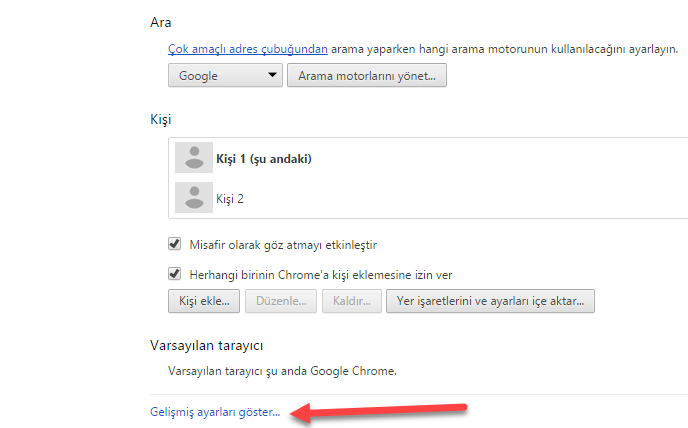
Şimdi ise sayfayı biraz daha aşağıya kaydırın ve “Şifreler ve formlar” bölümündeki “Şifreleri yönet” yazan linke tıklayın. Alttaki resimde gösterdim.
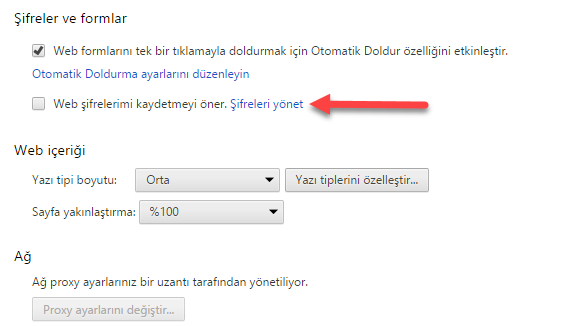
Karşınıza aşağıdaki gibi bir şifre yönetim penceresi çıkacak.
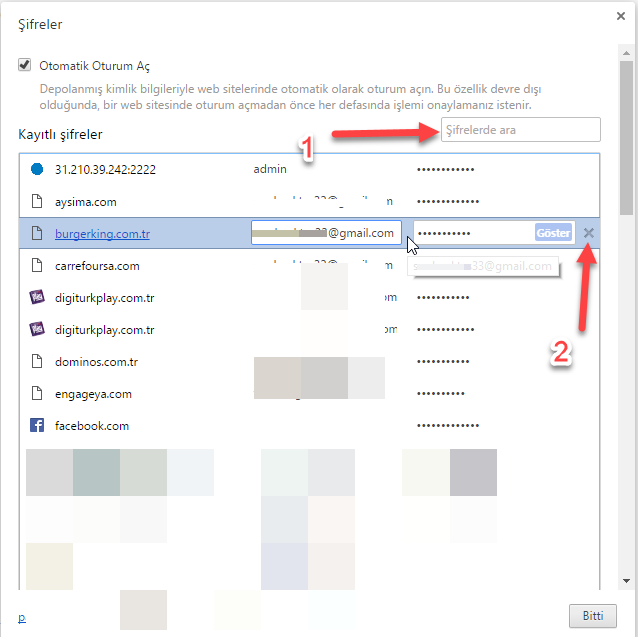
Burada 1 numara ile gösterdiğim kutuya şifresini görmek istediğiniz sitenin ismini yazıp aratarak hemen bulabilirsiniz. Kaydırma çubuğunu aşağı doğru kaydırarak da tüm şifrelere tek tek bakabilirsiniz.
Listedeki herhangi bir satırın üzerine farenin sol tuşuyla tıklarsanız o şifre için kullanılan e-posta adresi gösterilecek ve kullandığınız şifre ise yıldızlı bir şekilde gösterilecektir. Eğer şifreyi görmek isterseniz hemen yanındaki “Göster” yazan butona tıklayınız. Ayrıca bu butonun sağında çıkan çarpı (x) işaretine tıklayarak kayıtlı olan bu şifreyi silebilirsiniz. Böylece artık kayıtlı şifreler arasında görünmez ve bu siteye girmek için yeniden şifrenizi yazmanız gerekecek. Yani otomatik giriş olmayacak.
Önemli Not: Bu yazı Google Gemini yapay zekası tarafından otomatik olarak oluşturulmuştur ve hatalı bilgiler içerebilir. Düzeltmek için iletişim sayfamızdaki formdan veya yine iletişim sayfamızda bulunan eposta adresi yoluyla bizimle iletişime geçebilirsiniz. Hata varsa hemen düzeltilmektedir.
